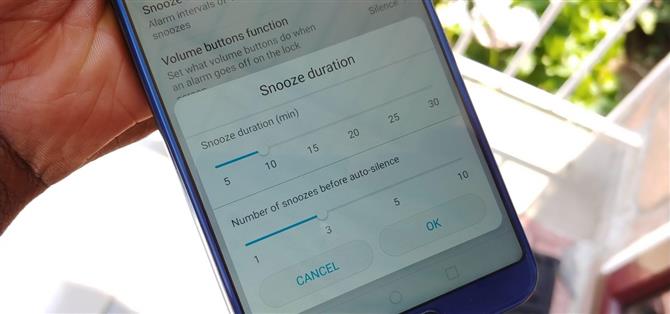Medan vi inte borde lita på det, måste vi så ofta slå på snooze-knappen för att få några ytterligare minuter av dyrbar sömn. Beroende på vilken OEM-skinn som körs på din enhet kan detta vara antingen fem eller tio extra minuter med dozing. Vissa av oss behöver dock en annan tid.
Tillbaka på 1950-talet när snooze först uppfanns, betraktades 10 minuter för länge, eftersom folk skulle falla somna. Vi vet nu att det är mycket mer komplicerat än det och beroende av om någon är en lätt eller tung sovhytt, så den vanliga fem eller tio minuters snooze-längden kanske inte är rätt för dig. Lyckligtvis ger Klocka-appen på våra smartphones oss full anpassning, så att vi väljer den exakta längden vi behöver för hur vi sover.
Lager Android (Pixel, Motorola, Nokia, Essential, Etc)
Ändra standard snooze längd är ganska enkelt på lager Android. Eftersom proceduren involverar Google-utvecklad klockapp, kommer vilken hud som helst som kommer förinstallerad med den här appen att följa samma procedur.
Öppna appen Klocka och välj de tre vertikala prickarna i skärmens övre högra hörn. För en annan tid än standard 10 minuter, leta upp grupperingsalarmen och välj ”Snooze length” för att välja en ny snooze-längd.



Samsung Experience (Samsung)
Till skillnad från lager Android har Samsung inte en global snooze length modifier. Istället är snooze-längden konfigurerad för varje larminställning. Öppna appen Klocka och välj ett alarm som anges under fliken Larm. Välj alternativet ”Snooze” för att justera längden på snooze.


 Bilder av Dallas Thomas / Android How
Bilder av Dallas Thomas / Android How
LG UX (LG)
Precis som Samsung Experience har LG inte en global snooze längd modifierare. Välj ett av de larm som anges under fliken Larm i Klocka-appen. Välj ”Snooze duration” och välj sedan en ny längd (standardlängden är 5 minuter).



MiFavor UI (ZTE)
MiFavor UI, huden som körs på ZTE-enheter, innehåller inte heller en global snooze-längdmodifierare. Därför måste varje larmlängdslängd konfigureras individuellt. Öppna appen Klocka och välj det larm du vill ändra. Välj ”Snooze” för att välja en tid som är större än standard 5 minuter.



Oxygen OS (OnePlus)
Med Clock-appen öppen på din OnePlus-enhet väljer du de tre vertikala prickarna i det övre högra hörnet och väljer sedan ”Snooze Length” för att justera längden till något annat än standard 5 minuter. Den här inställningen gäller alla befintliga och framtida larm.



EMUI (Huawei Hedra)
Om du har en Huawei eller Honor-enhet öppnar du appen Klocka och väljer fliken Larm. Välj de tre vertikala prickarna i övre högra hörnet och välj ”Inställningar”. Välj ”Snooze duration” och välj en ny snooze längd från listan.



Sense UI (HTC)
För HTC-telefoner öppnar du appen Klocka och väljer fliken Larm. Välj de tre vertikala prickarna i övre högra hörnet och välj ”Inställningar”. Välj ”Snooze duration” och välj en ny snooze längd från listan.



Oavsett hud är det ganska enkelt att ändra varaktigheten av snooze. Medan det är ganska allmänt täckt att du inte ska använda snooze-knappen, som med någon vana, tar det dags att bryta. Under tiden kan du njuta av extra några minuters sömn, oavsett om du behöver en minut eller två eller mer än tio.